En la sección Administración > Jugadores encontrará un listado de los jugadores existentes en el sistema. Aquí podrá agregar nuevos jugadores y gestionar toda su información.
Crear jugador
Para agregar un nuevo jugador, haga click en el botón Nuevo Jugador.
En la siguiente pantalla podrá completar una serie de datos del nuevo jugador, siendo obligatorios el nombre, el apellido y la fecha de nacimiento.
Los datos están divididos en tres pestañas diferentes.
Básicos
- Nombre
- Apellido
- Categoría
- Fecha de nacimiento
- Nacionalidad
- Teléfono
- Posición
- Número
- Perfil
- Peso
- Altura
- Imagen
Administrativos
- Documento de Identidad
- Número de Carné
- Pasaporte
- Oriundo
- Residencia del Club
- Emergencia
- Cobertura Médica
- Vencimiento Ficha Médica
- Llegada al Club
- Vencimiento de Contrato
- Club de Origen
- Estudios
Familiares
- Estado Civil
- Cantidad de Hijos
- Nombre del Padre
- Actividad del Padre
- Teléfono del Padre
- Documento de Identidad del Padre
- Nombre de la Madre
- Actividad de la Madre
- Teléfono de la Madre
- Documento de Identidad de la Madre
- Cantidad de Hermanos
- Cantidad de personas en su casa
Redes Sociales
Al terminar, haga click en el botón Guardar.
Buscar Jugador
En la sección Administración > Jugador, puede buscar un determinado jugador escribiendo su nombre o cualquier dato vinculado a él en el campo ubicado arriba a la derecha de la pantalla.
También puede filtrar jugadores según su categoría o situación con la institución.
Ver / Modificar Jugador
En el listado de jugadores, haga click sobre el nombre del jugador que desee visualizar o modificar.
En la pantalla se cargarán los datos básicos y el Estado del jugador: situación, vencimiento del contrato, vencimiento ficha médica y categoría. Puede editarlos haciendo click en los botones correspondientes.
NOTA: En esta sección podrá indicar si el jugador puede jugar en más de una posición. En ese caso, puede agregar una posición secundaria haciendo click en el símbolo (+), dentro del recuadro de datos básicos ubicado debajo de la foto del jugador. Para quitar dicha posición, haga click en el símbolo (-).
- Contrato: en esta pestaña se puede definir distintos tipos de contratos, aumentos, primas y viáticos.
- Información: En la pestaña Información podrá visualizar la información cargada al momento de agregar al jugador al sistema. También puede modificar los datos en esta sección.
- Representante: Dentro de Representante podrá agregar la información del representante del jugador. Haga click en el botón «Agregar» y complete sus datos.
- Multimedia: En la sección Multimedia encontrará todas las imágenes, videos y otros documentos que hayan sido adjuntos al jugador. Aquí podrá agregar más archivos haciendo click en el botón «Cargar Archivos».
- Notas: En la pestaña Notas se cargarán las notas del jugador ordenadas por fecha, pudiendo ingresar una nueva con cualquier información relevante del jugador.
- Selección: Por último, en la pestaña de Selección del jugador encontrará todas las citaciones a la selección nacional, y dentro de cada una, los partidos que jugó. Se pueden crear nuevas citaciones y nuevos partidos dentro de cada una.
Compartir Jugador
Es posible difundir una ficha del jugador haciendo click en el botón Compartir Perfil, ubicado dentro del perfil de cada jugador.
Para compartir una ficha, antes se deben seleccionar los elementos que se desea incluir en ella: estadísticas en partidos, evaluaciones físicas y evaluaciones tácticas y archivos multimedia del jugador, seleccionando individualmente cuáles desea compartir (marcados con un recuadro verde) y cuáles no.
Al terminar, haga click en el botón Compartir.
Esta acción generará un enlace al que pueden acceder usuarios externos al sistema sin la necesidad de loguearse, pudiendo compartirlo en plataformas como WhatsApp, Facebook, Twitter, o guardando el enlace generado.
Eliminar Jugador
Para eliminar un jugador, debe hacer click sobre su nombre en el listado de jugadores y luego hacer click en el botón Eliminar en la parte inferior de la pantalla.




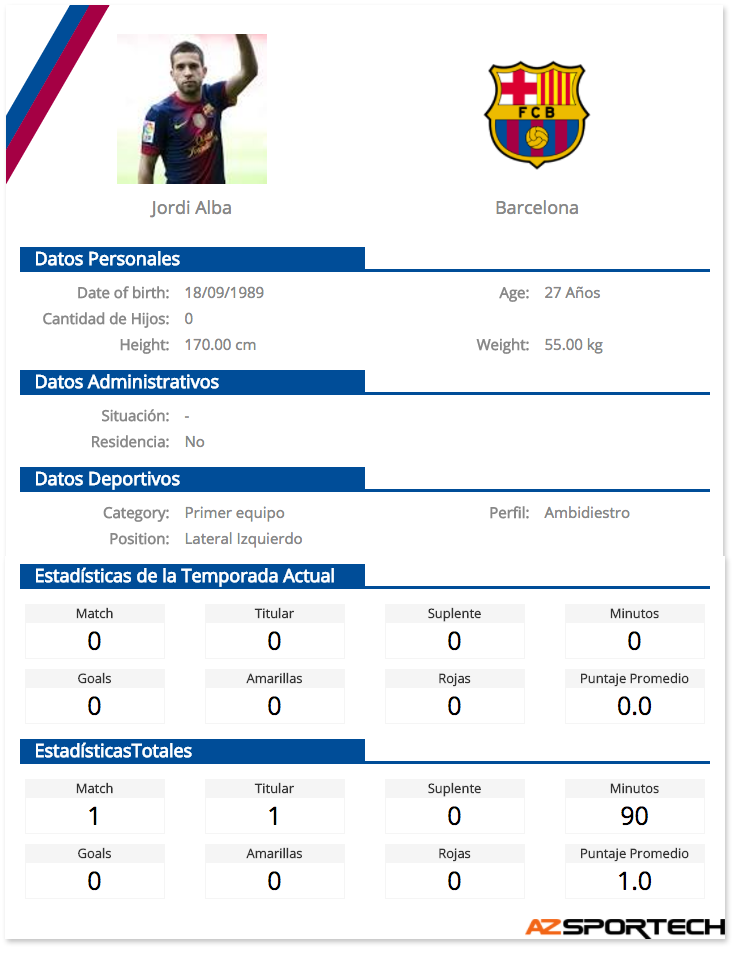
Dejar un comentario